お客様は、Rackspace Cloud Identity Serviceの多要素認証(MFA)機能を使用することで、Rackspace Cloudアカウントのセキュリティを強化できます。MFAは、Identity Serviceが送信する時間に敏感なコードをユーザーに送信するように要求することで、ログインプロセスにID検証の追加レイヤーを追加します。ユーザーのアカウントに関連付けられているSMSまたはモバイルアプリ:
-
SMSデバイスは、SMSテキストメッセージを受信できる電話番号が関連付けられた携帯電話、ノートブック、またはその他のデジタルデバイスです。
-
モバイルアプリは、携帯電話、ノートブック、またはその他のデジタルデバイスにインストールされたクライアントアプリケーションであり、コードを作成して使用します。
Rackspace Cloudコントロールパネルでアカウント設定を更新することにより、MFAを変更できます。デバイスをアカウントとペアリングすると、認証は2段階のプロセスになります。
-
ログインするたびに、Rackspace認証サービスはコードを生成し、関連付けられたデバイスに送信します。
-
サービスがコードを送信すると、システムはコードを入力してIDサービスに送信し、認証プロセスを完了するように求めます。
注: モバイルデバイスプロバイダーとの契約に基づいて、標準のテキストメッセージ料金とデータ料金が適用されます。
さらに、Rackspace Cloudアカウント管理者は、アカウント全体の設定を構成して、すべてのアカウントユーザーにMFAポリシーを指定できます。管理者は、アカウント全体の設定を更新して、すべてのユーザーにMFAを要求できます。この設定を有効にすると、ユーザーはMFAを構成するまで自分のアカウントにアクセスできなくなります。システムは、アカウント全体の要件を適用するとすぐに、現在のユーザーをログアウトします。次回ログインすると、ユーザーはセキュリティが強化されたという通知と、セットアッププロセスを完了するためのプロンプトを受け取ります。
重要 :デフォルトでは、MFAはアカウント全体で有効になっています。この設定を無効にする場合は、サポートチケットを生成する必要があります。
-
MyRackspaceはMFAも実装しています。詳細については、MyRackspaceポータルからの多因子認証を参照してください。
-
アカウントに対してMFAを有効にすると、ユーザー名とパスワードのクレデンシャルを介してのみ認証できます。
ユーザーがクライアントに有効なユーザー名とAPIキー資格情報を提供すると、クライアントはすぐに認証トークンを受け取ります。この動作により、自動化されたプロセスまたはエージェントは、ユーザー名とAPIキーのクレデンシャルを使用して操作を実行できます。
-
OpenStackまたはRackspaceCLIツールを使用してユーザー名とパスワードで認証するとします。アカウントにMFAを追加すると、CLIツールがMFAをサポートしていないため、認証できなくなります。この問題を回避するには、次のいずれかの方法を試してください。
- CLIツールによるユーザー名とパスワードの認証が必要なアカウントに対してMFAを有効にしないでください。
- nova-clientを使用している場合は、APIキーで認証するようにクライアントを構成します。
- トークン認証をサポートするクライアントを使用している場合は、cURLを使用して認証トークンを取得します。トークン値をクライアントのtokenenvironment変数(OS_TOKENやOS_AUTH_TOKENなど)にエクスポートします。次に、CLIを使用してAPIリクエストをRackspaceCloudに送信します。
-
IdentityAPI2.0ガイドからMFAを管理することもできます。
SMSデバイスを使用して認証するようにアカウントを構成します
MFAにSMSデバイスを使用するようにアカウントを構成するには、デジタルデバイスに関連付けられている電話番号が必要です。 SMSテキストメッセージを受信できるデバイスが必要です。
SMSデバイスを登録および確認するには、次の手順を使用します。
-
RackspaceCloudコントロールパネルにログインします。
-
クラウドコントロールパネルの右上隅にあるユーザーをクリックします メニューからマイプロファイルと設定を選択します 。

-
セキュリティ設定 セクションで、有効を選択します 多因子認証の場合 。
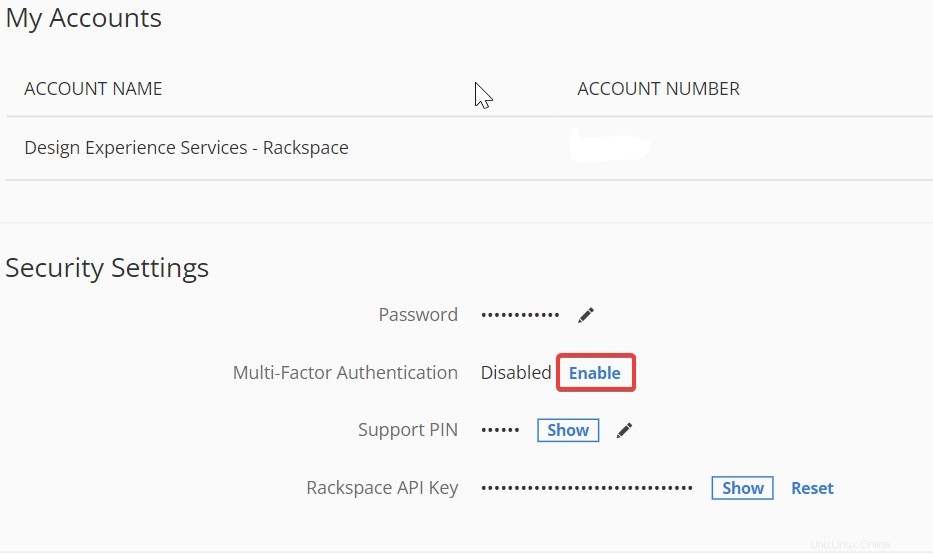
-
ユーザーSMSを選択します 次へをクリックします 。
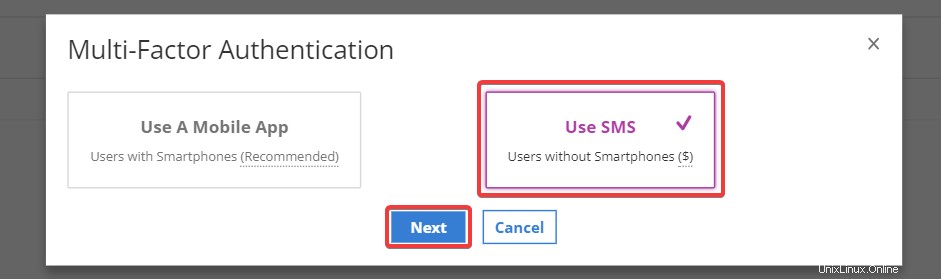
-
デバイスの国コードを選択し、デバイスの電話番号を入力して、[次へ]をクリックします
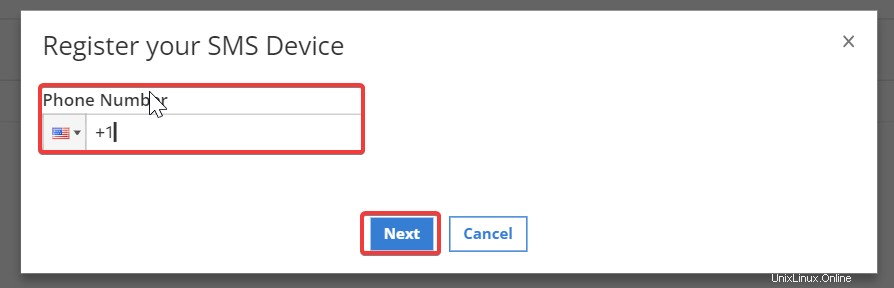
注 :Identity Serviceは、4桁のPINを含むSMSテキストメッセージを指定された電話に送信します。
-
モバイルデバイスに送信されたPINコードを確認コードフィールドに入力し、[確認]をクリックします 。

確認コードを送信したら、MFAプロセスを使用して再認証する必要があります。
MFA用のモバイルアプリを使用するようにアカウントを構成するには、次のOTPクライアントアプリケーションのいずれかをデバイスにインストールする必要があります。
- Authy
- デュオ
- Google認証システム
モバイルコードデバイスを登録および確認するには、次の手順を使用します。
-
RackspaceCloudコントロールパネルにログインします。
-
クラウドコントロールパネルの右上隅にあるユーザーメニューをクリックして、[マイプロファイルと設定]を選択します。 。

-
セキュリティ設定 セクションで、有効を選択します 多因子認証の場合 。
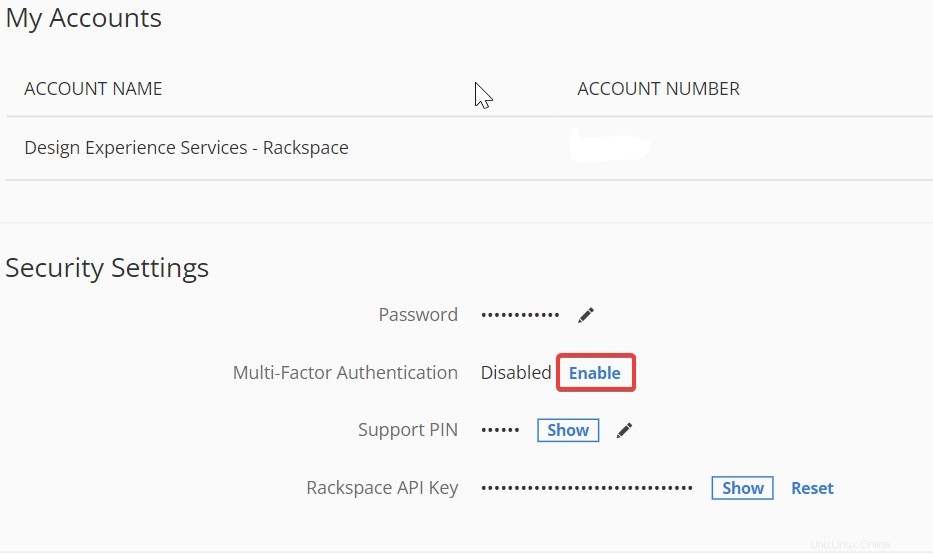
-
モバイルアプリを使用を選択します 次へをクリックします 。

注 :サポートされているアプリケーション:Authy、Duo、GoogleAuthenticator。
-
デバイスのニックネームを入力します モバイルアプリ用。次に、[次へ]をクリックします 。
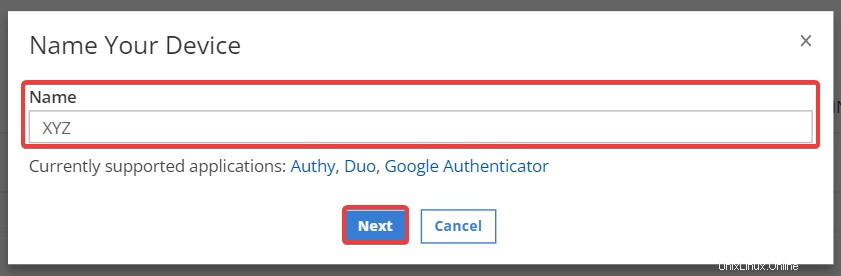
-
IdentityサービスはQRを生成します コード。デバイス上のアプリケーションを使用してバーコードをスキャンし、確認をクリックします 。
バーコードをスキャンした後、デバイス上のアプリケーションがOTP/コードを生成します。
-
新しいデバイスを確認するには、コードの確認にコードを入力します 形。次に、[確認]をクリックします 。
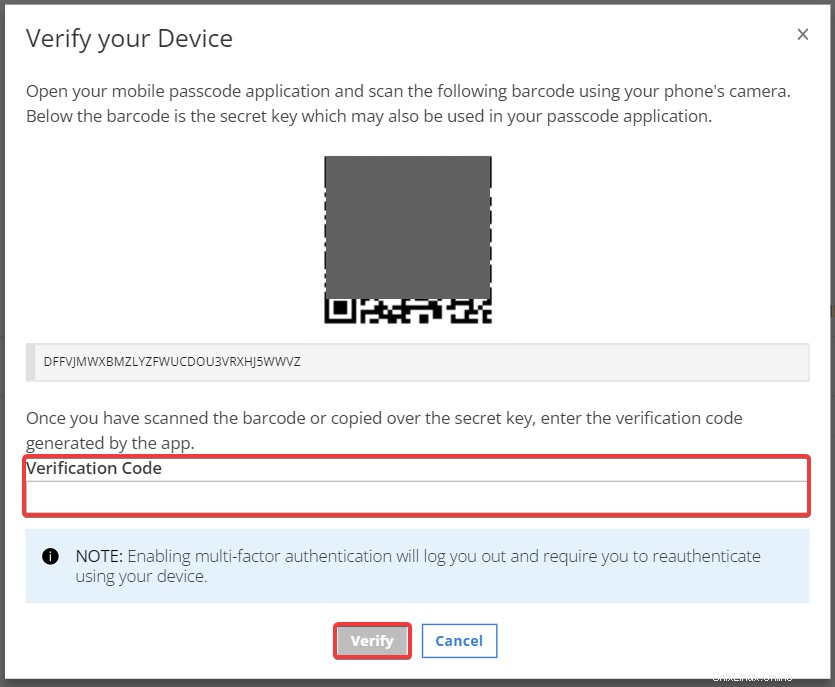
確認コードを送信すると、システムは自動的にログアウトします。
注: デフォルトでは、新しいモバイルアプリが認証のデフォルトの方法です。デフォルトにしたくない場合、またはアカウントからログアウトしたくない場合は、このmydefault認証方法にするから選択を削除してください。 。
マイプロファイルと設定でデフォルトの認証方法を更新できます ページ。
SMSとモバイルアプリの両方でアカウントを構成した場合は、マイプロファイルと設定からデフォルトのMFA方式を選択できます ページ。
-
RackspaceCloudコントロールパネルにログインします。
-
クラウドコントロールパネルの右上隅にあるユーザーメニューをクリックして、[マイプロファイルと設定]を選択します。 。

-
セキュリティ設定 セクション、多要素認証 、管理を選択します 。

-
セキュリティ設定 セクションで、有効を選択します 多因子認証の場合 。
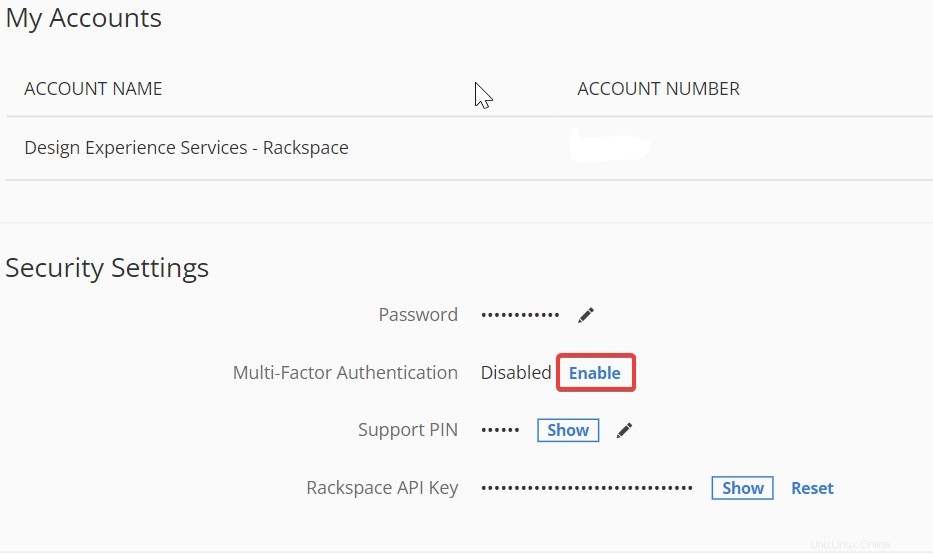
-
方法の下 、SMSに切り替えるを選択します (モバイルアプリを設定した場合)またはモバイルアプリに切り替え (SMSを設定した場合)

重要 :デフォルトでは、MFAはアカウント全体で有効になっています。この設定を無効にする場合は、サポートチケットを生成する必要があります。
アカウント管理者は、Rackspace Cloudのアカウント全体の設定を更新して、すべてのユーザーにMFAを使用した認証を要求できます。設定が有効になっている場合、ユーザーは自分のアカウントにデバイスを追加して確認するまで、自分のアカウントにアクセスできません。
-
RackspaceCloudコントロールパネルにログインします。
-
右上の[アカウント]をクリックします>アカウント設定 。

-
Rackspaceアカウント設定の下 、[変更]をクリックします Multi-FactorAuthenticationの横にあります。
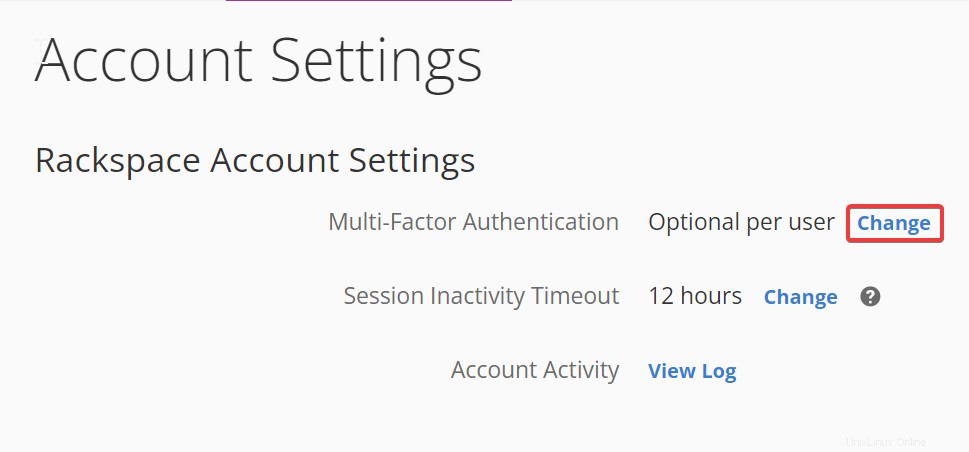
-
ポップアップウィンドウで、[多要素アカウント全体を要求する]をクリックします 。

設定を多要素アカウント全体が必要に更新した場合 、Multi-FactorAuthentiocationを有効にせずにRackspaceControl Panelに現在ログインしているユーザーは、ログアウトされ、再入力時にマルチファクターを設定するように求められます。
これらのユーザーが再度ログインすると、システムがMFAの設定をガイドします。
必要なときにMFAのアカウントを構成しなかった場合、システムはセキュリティ要件の増加について通知し、認証を設定するように求めます。
アカウントにアクセスするには、[多要素認証の設定]をクリックします。 次に、手順に従ってデバイスを登録および検証し、デバイスに送信されたコードを使用して認証します。
MFAをオフにして、アカウントに関連付けられているすべてのデバイスを削除できます。
-
クラウドコントロールパネルの右上隅にあるユーザー名をクリックします メニューからマイプロファイルと設定を選択します 。

-
セキュリティ設定 セクションで、[管理]をクリックします 多因子認証の場合 。

- 無効にするを選択します 完了をクリックします 。

アカウントとペアになっている携帯電話番号を変更するには、削除を使用します 前のタスクの指示に従って、既存の電話番号を削除するオプション。次に、アカウント設定を新しい電話番号で更新し、デバイスを確認します。
次の情報を使用して、MFAの構成および使用時に発生する可能性のある一般的な問題を解決してください。
| 問題 | 解決策 |
無効な電話番号 | 電話番号の登録時にエラーメッセージが表示された場合は、正しい国コードと、余分な文字やスペースを含まない有効な電話番号を入力したことを確認してください。 |
デバイスの確認時に無効なPIN | モバイルデバイスを確認しようとすると、無効なPINが原因でエラーが発生する場合があります。 SMSテキストメッセージで受け取った正しい4桁のPINを入力していることを確認してください。 RackspaceCloudアカウントとペアになっているモバイルデバイスを使用していることを確認してください。 |
ロックされたアカウント | MFAプロセス中に間違ったコードを6回以上入力すると、アカウントがロックされます。ロックされたアカウントへのアクセスを復元するには、Rackspaceサポートに連絡してください。 |
MyRackspaceのクラウドアカウントをMFAを有効にしてリンクできません | MyRackspaceを使用している場合、MFAが有効になっている既存のRackspaceCloudアカウントにリンクすることはできません。 |
アカウントの回復 | アカウントをMFA用に構成し、デバイスまたは生成されたアカウント回復コードにアクセスできない場合は、Rackspaceサポートに連絡してください。 |